Una plantilla es un modelo o patrón para crear nuevos documentos, donde ya viene establecida la estructura y el formato de los elementos que contendrá: estilo y tamaño de fuente, formato y tabulaciones de las tablas, numeración de páginas, cabeceras y pies de página, etc. Es útil utilizarla cuando vamos a generar documentos idénticos en los que sólo cambian los datos, como en un fax, un currículum o una factura.
La plantilla se diferencia de un documento ordinario de Word por estar guardada en formato .dotx (.dot para las que contienen macros). Al crear un documento a partir de ella, los datos que introduzcamos y los cambios que apliquemos se guardarán en un documento normal de Word de tipo .docx, sin alterarla.
13.2. Elementos que se guardan en una plantilla
Las plantillas contienen los estilos y formatos que se hayan definido en ellas. Pero también conservan otros elementos:
- Las modificaciones en la barras de herramientas. Si añadimos o quitamos iconos estas modificaciones también se guardarán en la plantilla.
- Si creamos o modificamos entradas de Autotexto también se almacenarán en la plantilla.
- Lo mismo sucede con las macros y otros elementos que no hemos visto en este curso.
Es decir, en una plantilla se guarda un entorno de trabajo de Word 2013. De ahí la potencia de las plantillas para trabajar de modo más eficiente con Word 2013.
13.3. La plantilla por defecto
En realidad las plantillas siempre se utilizan, aunque no seamos conscientes de ello.
Al crear un documento vacío nuevo, siempre se crea con unos márgenes ya establecidos, y con una fuente y estilos predeterminados. Todo esto está definido internamente en una plantilla Normal.dot que se aplica por defecto. De esta forma, cuando hacemos clic en el botón Predeterminar en alguna opción para forzar a Word a aplicar valores distintos por defecto, lo que realmente hace el sistema es modificar la plantilla con la nueva preferencia.

También podemos modificar la plantilla Normal.dot abriéndola normalmente desde Word, como un documento cualquiera. Para abrirla será necesario saber dónde está. Averiguarlo es sencillo. En Archivo > Opciones > Avanzadas encontraremos al final de todo el botón Ubicaciones de archivos.... Si hacemos clic en él se abrirá una ventana donde está la ruta de los archivos. Nos interesa la ruta de las Plantillas personales. Podemos copiar la ruta y luego lo único que resta hacer es ir a Archivo > Abrir y buscar la plantilla en la ruta que acabamos de averiguar. Por ejemplo: C:\Users\TuOrdenador\AppData\Roaming\Microsoft\Templates
13.4. Utilización de las plantillas de Word
Para utilizar las plantillas haremos clic en Archivo > Nuevo.

- Plantillas prediseñadas. Son las creadas por Microsoft que aparecen en la pantalla, dentro de la sección DESTACADAS. Como veremos más adelante, nosotros también podemos crear plantillas, si ya hemos creado alguna aparecerá al hacer clic en la sección PERSONAL. En cualquier caso, para usar una plantilla basta hacer clic sobre una de ellas y luego pulsar Crear.
- Buscar plantillas en línea. Permite buscar en Office.com. Siempre y cuando tengamos acceso a internet, podremos acceder a las plantillas de la web de Microsoft desde aquí. Las podremos descargar gratuitamente y directamente desde Word, sin tener que ir a la página web. Además, también hay unas buscas sugeridas, por ejemplo: Cartas, Curriculo,Fax, etc.
Las categorías y ficheros disponibles en este apartado de plantillas online son susceptibles a variaciones. Dependerán de los recursos disponibles en la página web de Microsoft. Por ello, es posible que una plantilla o categoría desaparezca sin más y aparezcan otras nuevas.


Observa que en la esquina superior derecha está el botón  Anclar que hace que la plantilla quede fijada en la página que aparece al crear un documento Nuevo.
Anclar que hace que la plantilla quede fijada en la página que aparece al crear un documento Nuevo.
Una vez hemos pulsado el botón Crear, veremos un documento nuevo normal pero con la estructura de la plantilla escogida. Observarás que la barra de título contiene un título predeterminado como Platilla1, propio de los archivos no guardados.
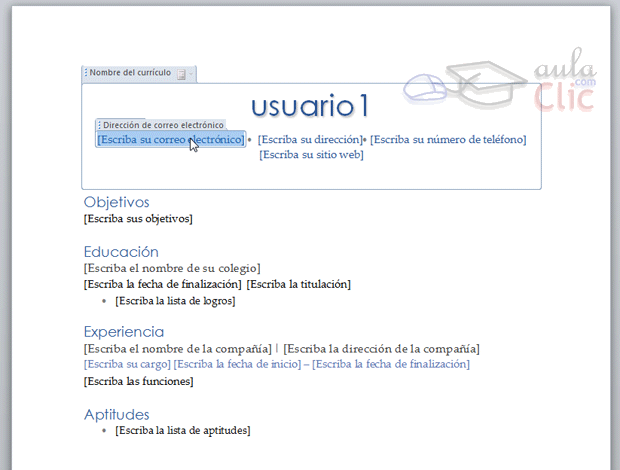
Una vez rellenada la información, guardaremos el documento normalmente, dándole nombre. La plantilla no se verá afectada.
No hay comentarios:
Publicar un comentario